Facebook presenterade äntligen en mängd apps i kväll att tillsammans med tidslinjeprofiler kommer en helt ny upplevelse för sina användare.
Ursprungligen tillkännagav på F8-konferensen i San Francisco i september i september tillåter Timeline apps (även kända som Open Graph apps) varumärken att lägga till verkliga interaktioner i sina applikationer. Spotify var ett av de första företagen att släppa en tidslinjeapp, så att användarna delar vad de lyssnar på med sina Facebook-vänner i realtid.
Till exempel när en användare lyssnar på en låt på Spotify visas aktiviteten som "Jane Doe lyssnar på juli av Youth Lagoon on Spotify" på Facebook.
Med ikvälls tillkännagivande av mer än 60 nya Tidslinje-apparater kan användarna förvänta sig att se fler handlingar än att lyssna, som "läser", "tittar på", "matar" och "springer".
Dessa appar - som inkluderar populära namn som IMDB, GoodReads, RunKeeper och StubHub - kommer sannolikt att öka engagemanget för varumärken som vill ha (förmodligen mer än någonting) att tränga in i användarnas verkliga liv, varav många identifierar starkt med sina Facebook-profiler .
Men innan du lägger till dessa attraktiva nya appar, överväg hur Open Graph fungerar och hur exakt det kommer att påverka din Facebook-upplevelse.
1. Akta dig för "friktionsfri delning".
En term som ursprungligen myntade på F8, "friktionslös delning" är bolagets nya behörighetsprotokoll, vilket säger att appar bara behöver initialt godkännande för att posta aktiviteter på dina vägnar. När du har installerat appen och godkänner den för att skicka historier till din profil och nyhetsflöde, kommer det aldrig att fråga om ditt tillstånd igen.
Att pausa och återuppta aktivitetsdelning för en viss app beror på apputvecklaren (som Spotifys "privata lyssnar"), men du har kontinuerlig kontroll över vilka publik som ser dessa aktiviteter. Var noga med att välja vilka vänner du vill dela med när du installerar en app.
2. Din aktivitet kommer att ses överallt.
Med öppen graf visas appaktiviteter i nyhetsflödet, tickern och på din Facebook-profil. Varför? Facebook hoppas att dina vänner kommer att vara mer benägna att installera appar som du använder, genom att dela din verksamhet överallt, och att hjälpa varumärkena att öka medvetenheten. I exemplet nedan installerar en användare en recept-app och hans eller hennes receptaktiviteter delas över Facebook-plattformen.

3. Tidslinjen visas kanske inte i kronologisk ordning.
Graph Rank, den algoritm som bestämmer vilka inlägg som anses "Top Stories" kommer också att påverka din tidslinje. BetaBeat rapporterar att "... saker läggs ut år och månad. Men när det gäller vad som visas till din sociala krets när som helst, kommer andra mätvärden, inklusive direktbetalningar till Facebook själv, nu att påverka rankningen och placering av berättelser. "
Det betyder att även om din senaste aktivitet var en statusuppdatering kan din jog på appen RunKeeper Timeline visas ovanför den. Den exakta placeringen av aktiviteter på din tidslinje är dynamisk och kommer att ändras beroende på vem som besöker din tidslinje, och eventuellt om Facebook utnyttjar den aktiviteten.
4. Överväg att organisera dina vänner i Listor.
Eftersom de nya tidslinjeapplikationerna använder friktionslös delning kommer din högsta säkerhetsnivå mot överskridande att bli publikval. Som tidigare nämnts får du möjlighet att välja en publik som ska dela din aktivitet vid den första installationen av en app (se bilden nedan). I listrutan under "Anpassad" visas dina vänlistor.

Genom att använda listor får du bättre kontroll över vem som exakt ser din aktivitet för Tidslinjeapps. Till exempel kanske du bara vill dela händelser som du deltar via StubHub med nära vänner, men recept som du lagar mat via Foodily med dina foodie-vänner.
Följ den här guiden för att ställa in Facebook-vänlistor.
5. Du kan alltid återkalla appens behörigheter.
Om du bestämmer dig för att du inte längre vill använda en app eller vill ändra dess delningsinställningar, kan du göra det när som helst. Gå till App Settings-sidan och klicka på "x" bredvid appen för att radera den, eller klicka på "Redigera" för att ändra publikvalet.
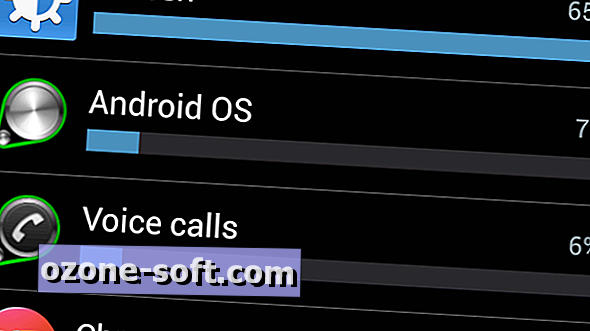












Lämna Din Kommentar